
任何一幅图形都是由点、线、圆、椭圆、矩形、多边形等基本对象组成。因此,了解这些基本图形元素的画法是绘图的基础。
AutoCAD的绘图命令可以用下列方法启动。
(1)工具栏 如图4-10所示,使用绘图工具栏可以完成AutoCAD的主要绘图功能。
(2)下拉菜单 单击“绘图”命令,将弹出绘图下拉菜单
(3)命令行 输入相应命令后按<Enter>键。
1.绘制直线、射线和构造线
绘制直线只需给定其起点和终点即可。如果直线只有起点没有终点(或终点在无穷远处),则这类直线称为射线。如果直线既没有起点也没有终点,这类直线称为构造线。

图4-10 绘图工具条
(1)绘制直线(LINE)
在AutoCAD中,可以通过工具栏的直线工具,也可以选择下拉菜单“绘图( )/直线(
)/直线( )”,还可以通过命令“LINE”来绘制直线。使用“LINE”命令绘制直线时,可在“指定点”:提示符下输入C(Close)形成闭合折线。如图4-11所示的绘图步骤如下:
)”,还可以通过命令“LINE”来绘制直线。使用“LINE”命令绘制直线时,可在“指定点”:提示符下输入C(Close)形成闭合折线。如图4-11所示的绘图步骤如下:

图4-11 绘制直线示例
命令:单击工具栏绘图中的直线工具
命令:_Line指定第一点:在A点单击 (指定直线起点)
指定下一点或[放弃(U)]:在B点单击 (指定直线终点)
指定下一点或[放弃(U)]:在C点单击 (指定第二条直线的终点)
指定下一点或[闭合(C)/放弃(U)]:C (连接C点和A点绘制第三条封闭直线)
(2)绘制射线(RAY)
射线可以通过“RAY”命令绘制,也可以选择下拉菜单中的“绘图( )”/“射线(
)”/“射线( )”进行绘制。
)”进行绘制。
(3)绘制构造线(XLINE)
构造线常被用作辅助绘图线,用户可使用“XLINE”命令绘制构造线,也可单击工具栏中的“XLINE”或选择下拉菜单中的“绘图( )”/“构造线(
)”/“构造线( )”进行绘制。
)”进行绘制。
2.绘制圆和圆弧
(1)绘制圆(CIRCLE)
画圆的命令可以通过键入“CIRCLE”命令,也可通过工具栏中的圆工具或选择下拉菜单中“绘图( )”/“圆(
)”/“圆( )”项并单击下级子菜单来实现,如图4-12所示。
)”项并单击下级子菜单来实现,如图4-12所示。

图4-12 圆( )下级子菜单
)下级子菜单
AutoCAD提供了六种画圆的方法,即“圆心”和“半径”方式画圆(CR);“圆心”和“直径”方式画圆(CD);“三点”画圆(3P);“两点”画圆(2P);“切点、切点、半径”方式画圆(TTR);“相切、相点、相切”方式画圆(TTT)。
(2)绘制圆弧(Arc)
AutoCAD提供了11种绘制圆弧的方法,如图4-13所示。这些方式是根据起点、方向、中点、包角、终点、弦长等控制点来确定的,各种绘制圆弧的方法可以通过选择下拉菜单“绘图( )”/“圆弧(
)”/“圆弧( )”项,并单击下级子菜单实现。
)”项,并单击下级子菜单实现。

图4-13 圆弧( )下级子菜单
)下级子菜单
3.绘制矩形和正多边形
(1)绘制矩形(RECTANGLE)
绘制矩形可以通过“RECTANG”命令,也可通过单击工具栏矩形工具或选择下拉菜单中“绘图( )”/“矩形(
)”/“矩形( )”菜单来完成。
)”菜单来完成。
绘制矩形时仅需提供其两个对角的坐标即可。在AutoCAD中,还可设置一些其他选项。
①倒角CHAMFER):设置矩形各个角的修饰。
②标高(ELEVATION):设置绘制矩形时的Z平面,不过在平面视图中将无法看出其区别。
③圆角(F):设定矩形四角为圆角及半径大小。(www.xing528.com)
④厚度(THICKNESS):设置矩形的厚度,即Z轴方向的高度。
⑤宽度(WIDTH):设置线条宽度。
(2)绘制正多边形(POLYGON)
在AutoCAD中,可以通过输入命令“POLYGON”,也可以通过单击工具栏中的正多边形按钮或选择下拉菜单绘图( )”/“正多边形(
)”/“正多边形( )”来绘制正多边形。
)”来绘制正多边形。
正多边形的画法有三种,即内接法、外接法和根据边长画正多边形。
画图步骤如下:
①在工具栏中选择正多边形按钮,启动“POLYGON”命令;
②在“输入边的数目<4>:提示符下输入边数;
③在“指定正多边形的中心点或[边(E)]”:提示符下选择边长或中心点。
④在“[内接于圆(I)/外切于圆(C)]<I>”:提示符下,选择外切或内接方式,“I”为内接,“C”为外切,内接可直接按<Enter>键确定。
⑤在“指定圆的半径”:提示符下,输入圆的半径。
4.绘制椭圆及椭圆弧
(1)绘制椭圆(Ellipse)
在AutoCAD绘图中,椭圆的形状主要由中心、长轴和短轴三个参数来描述。可以通过输入“ELLIPSE”命令,也可以通过单击工具栏的椭圆按钮或选择下拉菜单“绘图 )”/“椭圆
)”/“椭圆 )”项来启动绘制椭圆的命令。
)”项来启动绘制椭圆的命令。
可以通过定义两区的方式、定义长轴以及椭圆转角的方式和定义中心、两轴端点的方式来绘制椭圆。
(2)绘制椭圆弧
在AutoCAD绘图中,输入绘制椭圆弧的名令,然后确定椭圆弧的起始角和终止角即可绘制椭圆弧。
5.绘制点(POINT)
AutoCAD画点的命令是“POINT”,也可通过在工具栏中单击点按钮或选择下拉菜单“绘图( )”/“点(
)”/“点( )”选项来实现。
)”选项来实现。
点的类型可以定制。定制点的类型时,可以选择下拉菜单“格式( )”/“点样式(
)”/“点样式( )”选项,也可在“命令”:提示符下输入“DDPTYPE”。AutoCAD屏幕弹出一对话框,如图4-14所示,可在对话框中选择点的类型。“绘图(
)”选项,也可在“命令”:提示符下输入“DDPTYPE”。AutoCAD屏幕弹出一对话框,如图4-14所示,可在对话框中选择点的类型。“绘图( )”/“点(
)”/“点( )”下拉菜单中,包含有子菜单,子菜单有四个选项:
)”下拉菜单中,包含有子菜单,子菜单有四个选项:
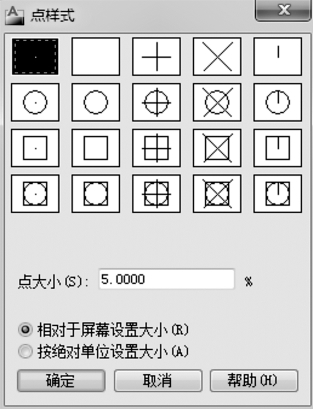
图4-14 点样式对话框
(1)单击(SINGLE POINT):画单个点;
(2)多点(MULTIPLE POINT):连续画多个点;
(3)定数等分(DIVIDE)画等分点;
(4)定距等分(MEASURE)测定同距点。
6.徒手画线(SKETCH)
在绘图过程中,有时需要绘制一些无规则的线条,因此AutoCAD提供了“Sketch”命令。启动“SKETCH”命令,移动光标在屏幕上可徒手画出任意形状的线条。
用户可通过以下方法徒手画线:在“命令”:提示符下输入“SKETCH”命令按<Enter>键,出现如下提示:
记录增量<1.0000>:(需要用户输入记录增量,即单元为直线段的长度,1.000是系统默认值。指定记录增量后,命令行出现下列选项:
徒手画。画笔(P)/退出(X)/结束(Q)/记录(R)/删除(E)/连接(C)。(每个选项中的大写字母均是该选项的快捷输入方式,输入该字母,即选择了该选项)
“SKETCH”命令各选项的含义如下:
(1)画笔(Pen) 控制抬笔或落笔,是一个切换开关。
(2)退出(Exit) 结束“SKETCH”命令,并记录刚才所绘图线。
(3)结束(Quit) 退出“SKETCH”命令,不记录刚才所绘图线。
(4)记录(Record) 记录所绘图线,不退出“SKETCH”命令。
(5)删除(Erase) 删除未记录的线段。
(6)连接(Connect) 此选项先将笔落下,然后从上一项所绘图线的终点开始继续画线。
免责声明:以上内容源自网络,版权归原作者所有,如有侵犯您的原创版权请告知,我们将尽快删除相关内容。




